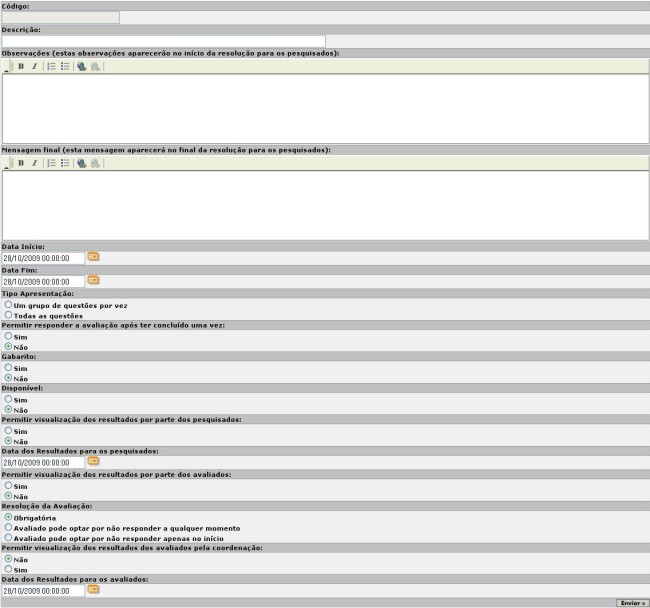Ferramentas do usuário
avaliacoes.novaavaliacao
Essa é uma revisão anterior do documento!
Tabela de conteúdos
Avaliações - NOVA AVALIAÇÃO
O que é ?
Página dedicada a criação e edição avaliações institucionais.
Etapas e Configurações
Através da página de cadastro de avaliações clique em Nova Avaliação (caso deseje editar uma avaliação clique em edição  ) e informe os seguintes dados:
) e informe os seguintes dados:
- Código: Número sugerido automaticamente pelo sistema;
- Descrição: Descrição a respeito do tema/título da avaliação;
- Observações: Mensagem que aparecerá para o usuário no início da avaliação;
- Mensagem Final: Mensagem que aparecerá para o usuário no fim da avaliação;
- Data Início: Data do início da avaliação (não necessáriamente a data de sua criação);
- Data Fim: Data do encerramento da avaliação;
- Tipo Apresentação: Selecione entre Um grupo de questões por vez (recomendado) ou Todas as questões;
- Permitir responder a avaliação após ter concluído uma vez: Permite que o usuário responda à avaliação mais de uma vez;
- Gabarito: Permite a visualização do gabarito de alternativas pelos pesquisados (definir como padrão Não, esta implementação faz parte de futuras mudanças que serão promovidas no módulo).;
- Disponível: Marque esta opção como Sim para que a avaliação criada fique disponível para os usuários;
- Permitir visualização dos resultados por parte dos pesquisados: Permitir que os usuários vejam os resultados da avaliação;
- Data dos Resultados para os pesquisados: Define a data na qual os pesquisados poderão visualizar os resultados da avaliação;
- Permitir visualização dos resultados por parte dos avaliados: Permite que os usuários avaliados na pesquisa vejam o seu resultado na avaliação;
- Resolução da Avaliação: Define se o pesquisado poderá interromper a avaliação quando desejar, se poderá interromper após o início ou se não poderá interromper a avaliação até que esta esteja finalizada;
- Permitir visualização dos resultados dos avaliados pela coordenação: Permite que a coordenação veja os resultados dos avaliados na pesquisa;
- Data dos Resultados para os avaliados: Define a data na qual os avaliados poderão visualizar os resultados da avaliação;
Após preencher todos os campos clique em Enviar para finalizar.
Veja aqui o próximo passo para criar uma avaliação institucional com o grupo de questões.
Importante
Na seleção do Tipo Apresentação é recomendada a opção de Um grupo de questões por vez pois esta é a única que permite o uso do grupo com repetições.
Voltar para: Cadastro de Avaliações | Avaliação Institucional | Menu Principal
avaliacoes.novaavaliacao.1312464283.txt.gz · Última modificação: 2014/11/10 22:36 (edição externa)